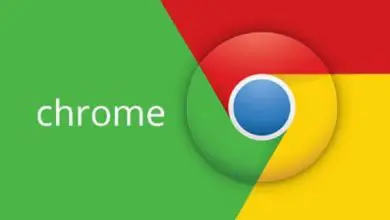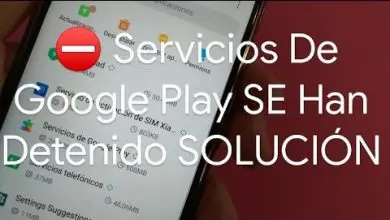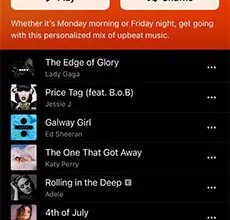Come trasferire file da PC ad Android senza cavo USB: è semplicissimo

Il cellulare è diventato uno strumento indispensabile per il lavoro quotidiano, dove possiamo salvare informazioni importanti.
Ma quando uso anche il PC, come strumento di lavoro, per realizzare i miei progetti in programmi come Word o Power Point. Quindi come trasferire file da PC ad Android senza cavo USB, senza complicazioni.
Nel seguente articolo imparerai semplici trucchi da eseguire per trasferire file da PC ad Android senza cavo USB. E questo lo farai in modo estremamente semplice e senza complicazioni di alcun genere. È tempo per te di entrare nella tecnologia e applicare questi semplici passaggi e puoi mettere da parte i cavi.
Come trasferire file da PC ad Android senza cavo USB
Il prossimo metodo che ti spiegheremo in modo che tu possa trasferire file da PC ad Android senza un cavo USB. Non utilizzeremo una connessione WiFi, ciò di cui avremo bisogno è installare un’applicazione sul tuo cellulare. Questa applicazione si chiama qrSend e puoi scaricarla dal Play Store.
Dopo aver installato l’applicazione sul tuo cellulare, passerai dal tuo computer al Play Store, cercherai l’applicazione qr Send. E cercherai il seguente file https://trojka.no/qr/ lo selezioni e ti porterà a un’altra pagina web. In questa pagina troverai le opzioni di installazione e download.
Scenderai nella pagina e cercherai qrSend Installer (Windows), questo se il tuo sistema operativo è Windows. Puoi anche controllare, il che richiede di scaricare Java Runtime Environment e darti la possibilità di ottenerlo da un collegamento. Questi file devono essere scaricati sul tuo PC, questi file sono totalmente gratuiti.
Dopo aver scaricato questi file sul tuo computer e aver scaricato l’applicazione per trasferire file da PC ad Android senza cavo USB, sul tuo cellulare, procediamo a quanto segue. Stai per cercare i file scaricati sul tuo PC e procedere con l’installazione. Seleziona qsSend e fai una clip, per iniziare l’installazione.

Quindi apparirà una finestra e farete clic sul pulsante Avanti, quindi installa e infine termina, l’installazione è molto veloce. Quindi, andiamo a installare Java, lo selezioniamo e apparirà la finestra di installazione, clicchiamo sul pulsante Installa, quindi OK e inizierà l’installazione del programma.
Infine, apparirà la finestra che ti dice che Java è stato installato correttamente e ora cliccherai su Chiudi. E il programma per trasferire file da PC ad Android senza cavo USB sarà sul tuo computer , è facilissimo.
Come utilizzare l’app per i file pass
Ora il prossimo passo che faremo è usare l’applicazione per poter trasferire file da PC ad Android, per questo dobbiamo solo cercare il file o la cartella che vogliamo trasferire dal computer al PC. Quando troviamo il file o la cartella, lo selezioniamo con il mouse, facciamo una clip giusta, si aprirà una finestra con le opzioni e dobbiamo scegliere Invia a.
Quando si seleziona Invia a, apparirà un’altra finestra e qui selezioneremo qrSend facendo clip. Fatto ciò, sullo schermo apparirà un codice Qr, che scansioneremo con il nostro cellulare. Andiamo quindi a prendere il nostro dispositivo Android, cerchiamo l’applicazione e la selezioniamo pigiandoci sopra.
Infine, mentre nell’applicazione, premiamo l’icona sotto forma di una fotocamera e quindi premiamo l’opzione Sì. Ci chiederà di scaricare un lettore Qr, premere Play Store, quindi installare e infine accettare. L’installazione è stata completata, torniamo all’applicazione qrSend, premiamo la fotocamera e ora possiamo scansionare il codice.
Tutti i tuoi file verranno trasferiti sul tuo cellulare e potrai trasferire i tuoi file in modo rapido e semplice senza complicazioni senza dover utilizzare un cavo USB.